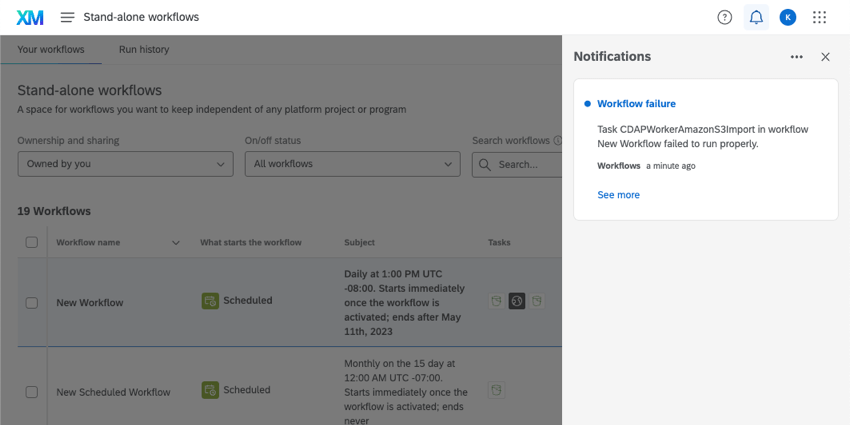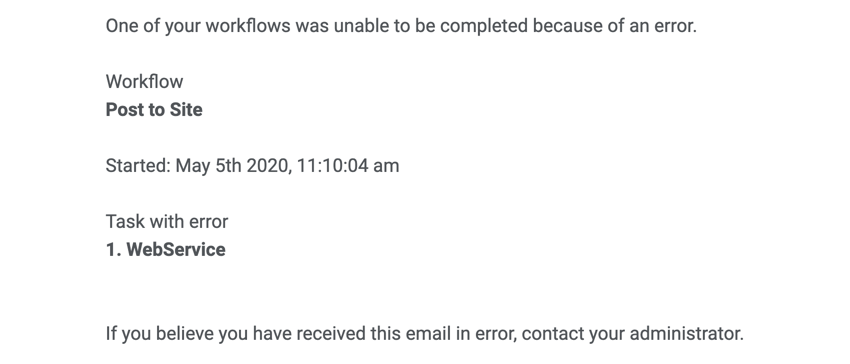Workflow
Informationen zu Workflow
Sie können Benachrichtigungen einrichten, wenn ein Workflow fehlschlägt. Für eingeplante Workflows können Sie auch eine Benachrichtigung einrichten, wenn der Workflow erfolgreich ist.
Benachrichtigungen werden sowohl per E-Mail als auch über die von Ihnen ausgewählten Stakeholder gesendet. Produkteinspeisung. Sie geben den Namen des fehlgeschlagenen Workflow an, welche Aufgabe im Workflow fehlgeschlagen ist, und enthalten einen Link zum Workflow-Reporting -Seite, auf der Sie weitere Informationen zum Status des Workflow anzeigen können.
Workflow einrichten
Sie oder Benutzer Ihrer Antwortmöglichkeit können benachrichtigt werden, wenn ein Workflow fehlschlägt oder erfolgreich ist. Sie müssen nur die Benachrichtigungen zuerst einrichten.
Tipp: Wenn Sie Probleme bei der Auswahl von Benutzern haben, kann es sich um Folgendes handeln:
- Passen Sie die Länge Ihrer Suche an. Presse Enter auf Ihrer Tastatur, um eine neue Suche zu erzwingen.
- Suchen Sie anhand des Benutzernamens.
- Möglicherweise haben Sie die Berechtigung Auf Organisation zugreifen Bitte wenden Sie sich an Ihren Instanz um dies zu aktivieren.
- Navigieren Sie zum Workflows in Ihrem Projektoder die eigenständig Workflows Seite.

- Klicken Sie auf das 3-Punkt-Menü weiter dem Workflow
- Auswählen Einstellungen.
- Gehe zu Benachrichtigungen.
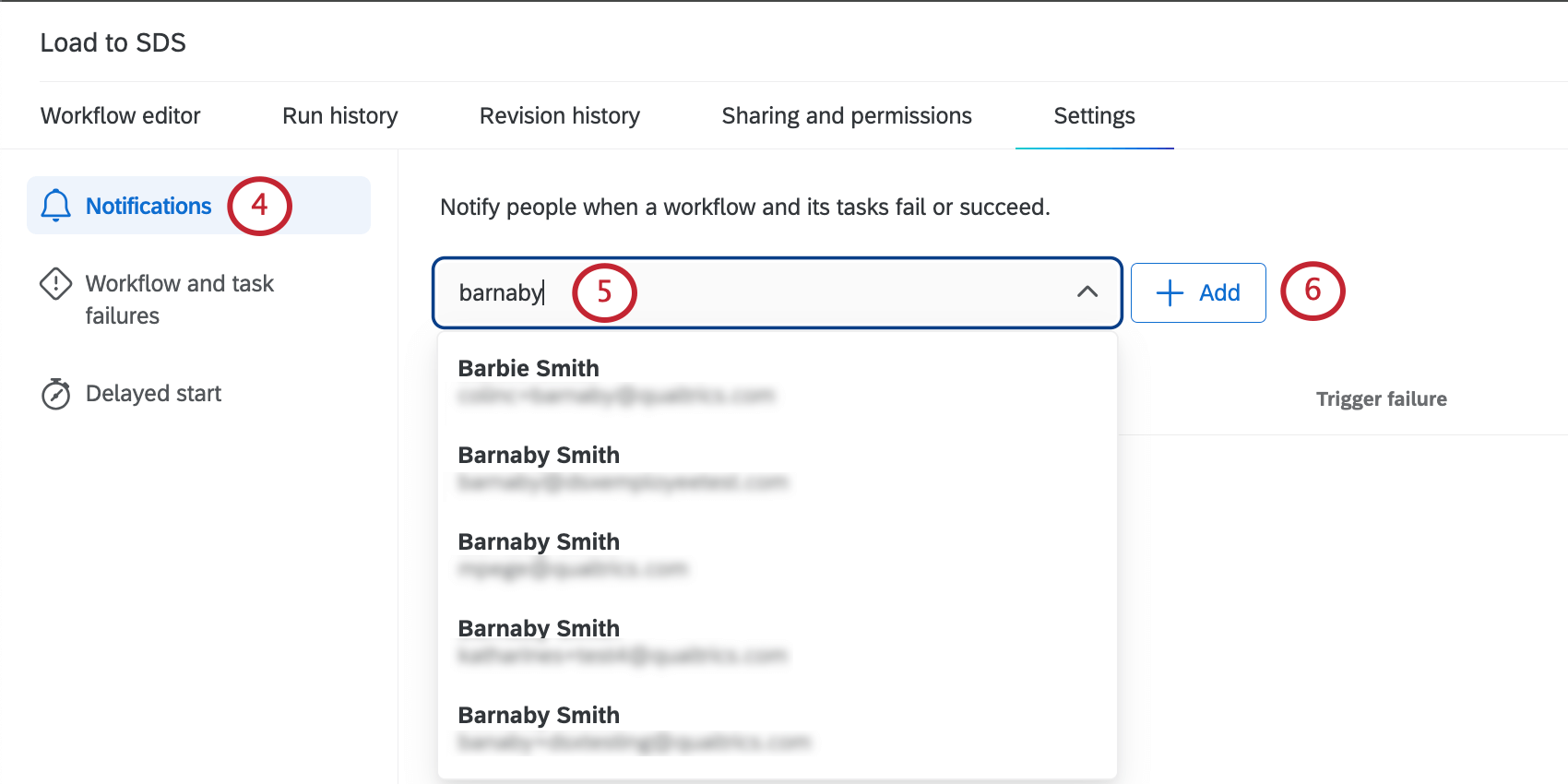
- Geben Sie in der Suchleiste einen Namen, einen Teil eines Namens oder eine Benutzergruppe in das Feld ein. Wählen Sie das Ergebnis aus, das Sie verwenden möchten.
Tipp: Nachdem Sie den entsprechenden Benutzer ausgewählt haben, sehen Sie die E-Mail-Adresse des Benutzers, der benachrichtigt wird. Sie können diese Informationen verwenden, um zu bestätigen, dass Sie die richtige Auswahl getroffen haben.Tipp: Wenn die E-Mail-Adresse für das Benutzerkonto falsch ist, Instanz kann die E-Mail-Adresse des Benutzerkonto bearbeiten, indem Sie den Anweisungen folgen auf dieser Seite.
- Klicken Sie auf Hinzufügen.
- Wählen Sie die Art der Benachrichtigungen aus, die Sie verwenden möchten. Folgende Optionen sind verfügbar:
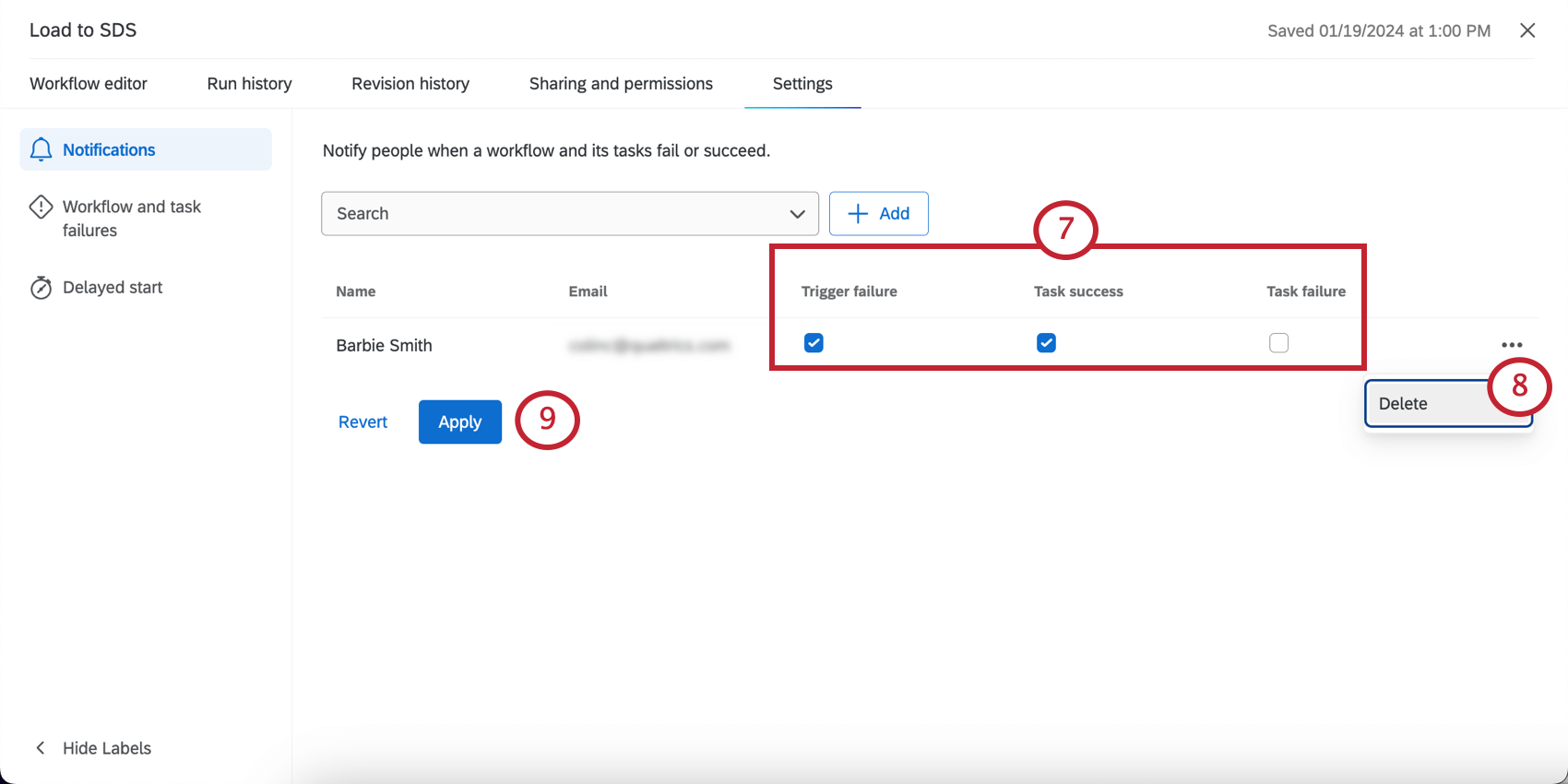
- Auslöser: Erhalten Sie eine Benachrichtigung, wenn der Workflow nicht Auslöser werden kann. Das Problem tritt auf, wenn das Workflow fehlschlägt.
- Aufgabe erfolgreich: Erhalten Sie eine Benachrichtigung, wenn die Aufgabe Ihres Workflow abgeschlossen ist. Diese Benachrichtigungsoption ist nur verfügbar für geplante Workflows.
- Aufgabe: Erhalten Sie eine Benachrichtigung, wenn die Aufgabe Ihres Workflow nicht abgeschlossen werden kann.
- Um einen Benutzer zu entfernen, klicken Sie auf die drei Punkte, und wählen Sie Löschen.
- Wenn Sie fertig sind, klicken Sie auf Speichern.
Deduplizierung
Qualtrics dedupliziert Workflow, um die Anzahl der Benachrichtigungs-E-Mails zu reduzieren, die Sie erhalten. Jeder Workflow folgt seiner eigenen Deduplizierung (d.h. Benachrichtigungen aus Workflow A wirken sich nicht auf Benachrichtigungen aus Workflow B aus und umgekehrt). Wenn Ihr Workflow die Deduplizierung erfüllt, erhalten Sie keine E-Mail-Benachrichtigungen für nachfolgende Fehler. Benachrichtigungen werden dedupliziert, wenn sie die beiden folgenden Kriterien erfüllen:
- Die Benachrichtigungen stammen aus demselben Grund für das Fehlschlagen.
- Eine Benachrichtigung für diesen Grund wurde in den letzten 26 Stunden gesendet.
Beheben von Benachrichtigungen über Workflow
In diesem Abschnitt werden häufige Fehler, die Sie möglicherweise für Benachrichtigungen über Workflow sehen, und deren Behebung behandelt.
Darüber hinaus können Sie Ihren Workflow in Workflow-Reporting um weitere Informationen darüber zu finden, warum der Workflow fehlgeschlagen ist.
AUTHORIZATION_ERROR
Dieser Fehler wird angezeigt, wenn die Anmeldeinformationen Ihres Workflow ungültig sind. Die meisten Workflows, die in Drittanbietersoftware integriert werden, erfordern Anmeldeinformationen.
Um dieses Problem zu beheben, gehen Sie wie folgt vor: bearbeiten Workflow wählen Sie entweder einen gültigen Satz von Anmeldeinformationen aus, oder klicken Sie auf Benutzerkonto hinzufügen , um neue Anmeldeinformationen hinzuzufügen.
USER_CONFIGURATION_ERROR
Der Workflow ist aufgrund eines Einrichtungsfehlers fehlgeschlagen. Bearbeiten Ihren Workflow und überprüfen Sie, ob die Formatierung falsch ist.
INTERNAL_ERROR
Es ist ein unerwarteter Fehler aufgetreten. Bitte